自我介绍:win10 x64
1. 下载Java
用于现在大多数使用者用的是java 8,小白的我先安装java 8好了,^ w ^。
打开网址后,选择相应电脑操作系统的版本下载。

2. 安装Java
2.1 双击安装包开始安装

2.2 安装JDK,可选择安装路径。
这个JDK其实是有包含JRE的。

2.3 安装JRE,可选安装路径,这里我就用默认的路径了。
这个JRE与JDK中的JRE是相同的,只是多安装一个。

2.4 完成安装。

3. 配置Java Path
3.1 打开环境变量
方法1:选中我的电脑 --> 键盘按下 Alt + Enter --> 高级系统设置 --> 环境变量
方法2:键盘按下 win + r --> 输入 sysdm.cpl --> 高级 --> 环境变量
方法3:win10系统下,工具栏有搜索图标,点击后直接搜索"环境变量"
3.2 添加用户变量 —— JAVA_HOME
记住刚刚电脑安装Java的路径,如我的是:D:\2Software\Java1.8.0。
点击新建,输入变量名与变量值,点击确定。

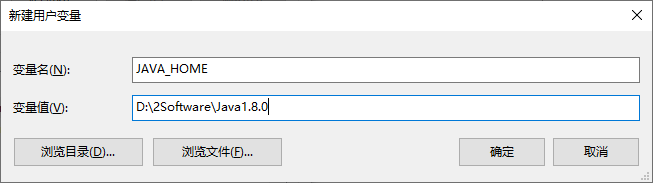
3.3 添加用户变量 —— CLASSPATH
继续点击新建,输入变量名与变量值,点击确定。
变量值:;%JAVA_HOME%\lib;%JAVA_HOME%\lib\tools.jar;
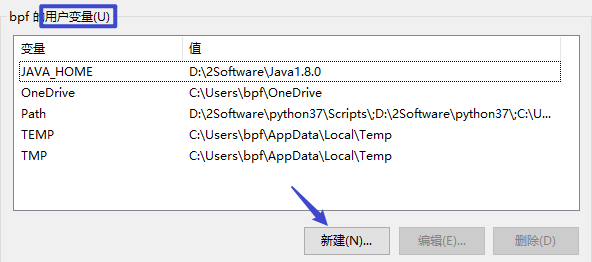

3.3 编辑用户变量 —— Path
选中Path,点击编辑,点击新建,输入下面的路径,记得一行输入一个路径。
%JAVA_HOME%\bin
%JAVA_HOME%\jre\bin
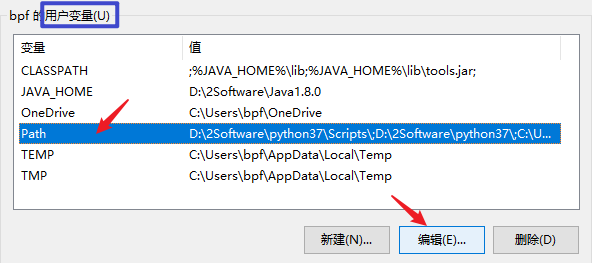
![]()
3.4 Confirm
所有的窗口一路按下【确定】,否则无效。
4. 验证试运行
方法:键盘按下 win + r --> 输入 cmd --> 键盘按下 回车 --> 输入java --> 键盘按下回车
结果:若出现一堆提示性语句,则表示安装成功。
在cmd下,也可以输入 java -version 试试。

5. 报错解决
5.1 环境变量配置问题
'java' 不是内部或外部命令,也不是可运行的程序或批处理文件。
解决方法:这个有可能是环境变量配置出错,可用打开环境变量,查看各个变量值是否正确;若均无错误,可以重启电脑后再试一试。
5.2 java安装问题
解决方法:可以先检查一下java安装路径下的文件是否缺失,如果是,那就是安装java的时候出现错误。这种情况只需要重新安装java即可。